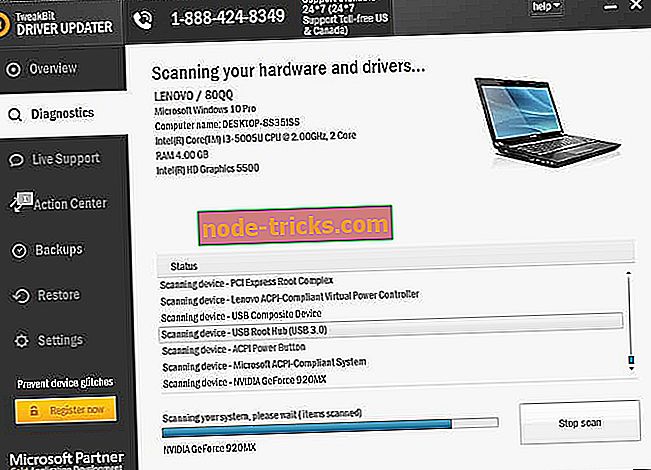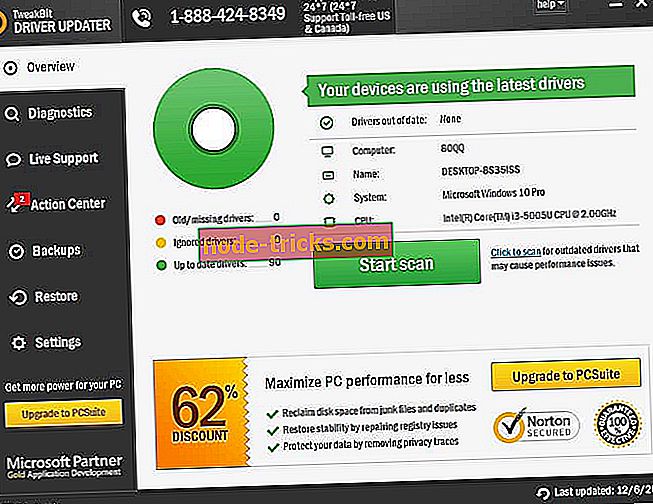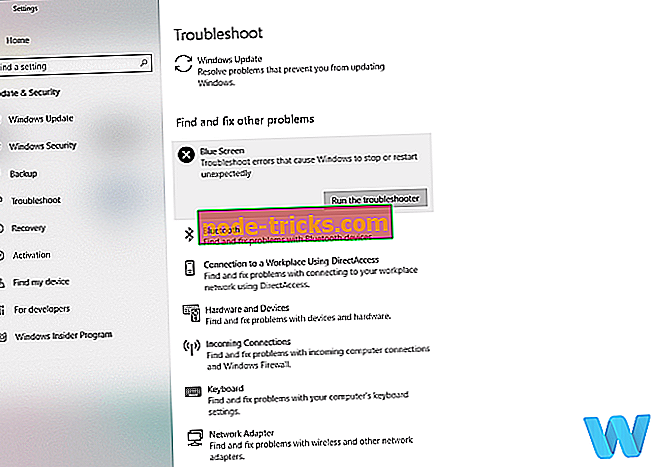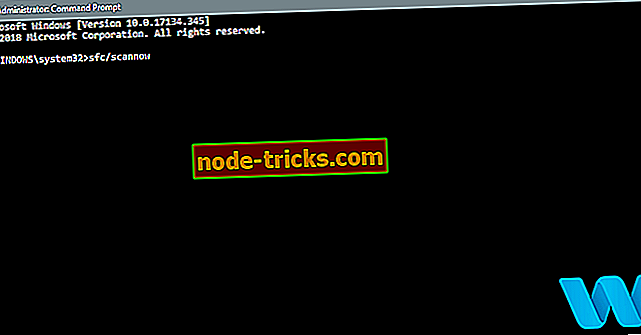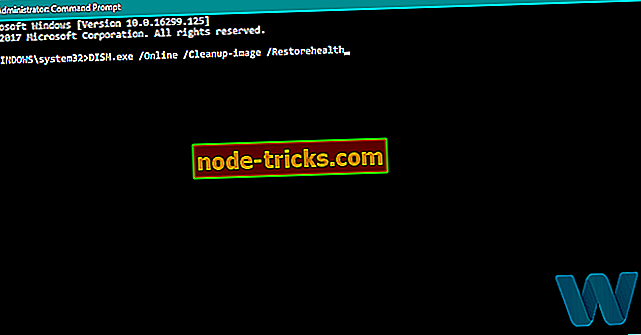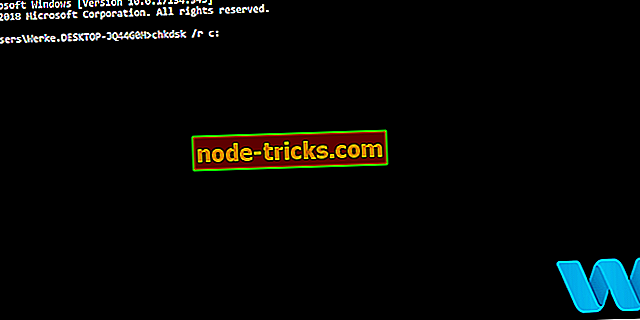Повна помилка: помилка PAGE NOT ZERO у Windows 10
Синій екран помилок смерті є однією з найбільш серйозних помилок, які ви можете зіткнутися на вашому Windows 10 ПК. Ці помилки іноді важко виправити, тому сьогодні ми покажемо вам, як виправити помилку PAGE_NOT_ZERO.
Як виправити помилку PAGE NOT ZERO BSoD
Зміст:
- Завантажте останні оновлення Windows 10
- Встановіть останні драйвери
- Запустіть засіб виправлення неполадок BSOD
- Запустіть сканування SFC
- Запустіть DISM
- Перевірте жорсткий диск
- Тимчасово видаліть антивірусну програму
- Оновлення BIOS
- Скидання Windows 10
- Перевірте наявність несправного обладнання
Виправлена помилка PAGE NOT ZERO
Рішення 1 - Завантажте останні оновлення Windows 10
Синій екран помилок Смерть може бути викликаний як апаратними, так і програмними проблемами, і якщо ваша операційна система має проблеми з певним обладнанням або програмним забезпеченням, зазвичай ви можете виправити ці проблеми, завантаживши останні патчі.
Microsoft постійно працює над Windows 10, і нові виправлення часто випускаються. Багато з цих патчів забезпечують поліпшену безпеку, нові функції та різні виправлення помилок, пов'язані як з апаратним забезпеченням, так і програмним забезпеченням. Якщо ви відчуваєте будь-які помилки Blue Screen of Death на вашому комп'ютері з Windows 10, ми настійно радимо використовувати Windows Update і завантажувати останні оновлення.
Рішення 2 - Встановіть останні драйвери
Сині екрани помилок Death, такі як PAGE_NOT_ZERO, можуть бути викликані застарілими або помилковими драйверами. Драйвери особливо важливі, оскільки вони дозволяють вашій операційній системі працювати з вашим обладнанням, а якщо певний драйвер застарілий або не сумісний з Windows 10, можливо, виникне помилка BSoD.
Щоб виправити помилки BSoD, важливо, щоб ваші драйвери були оновлені, і ви можете оновлювати потрібні драйвери, просто відвідавши веб-сайт виробника обладнання та завантаживши останні драйвери для вашого пристрою. Майте на увазі, що для усунення цієї помилки, можливо, доведеться оновити всі драйвери на ПК.
Оновлення драйверів автоматично
Пошук драйверів самостійно може зайняти багато часу. Отже, ми радимо вам скористатися інструментом, який автоматично зробить це для вас. Використання автоматичного оновлення драйверів, звичайно, врятує вас від клопоту пошуку драйверів вручну, і він завжди буде тримати вашу систему в курсі останніх драйверів.
Tweakbit's Driver Updater (затверджений Microsoft і Norton Antivirus) допоможе вам автоматично оновити драйвери та запобігти пошкодженню ПК через встановлення неправильних версій драйверів. Після декількох тестів наша команда дійшла висновку, що це найкраще автоматизоване рішення.
Ось короткий посібник щодо його використання:
- Завантажте та встановіть програму TweakBit Driver Updater

- Після установки програма почне автоматично сканувати ваш комп'ютер на застарілі драйвери. Оновлення драйверів перевірить версії встановленого драйвера на базі хмарних баз останніх версій і рекомендує відповідні оновлення. Вам потрібно лише почекати, поки сканування завершиться.
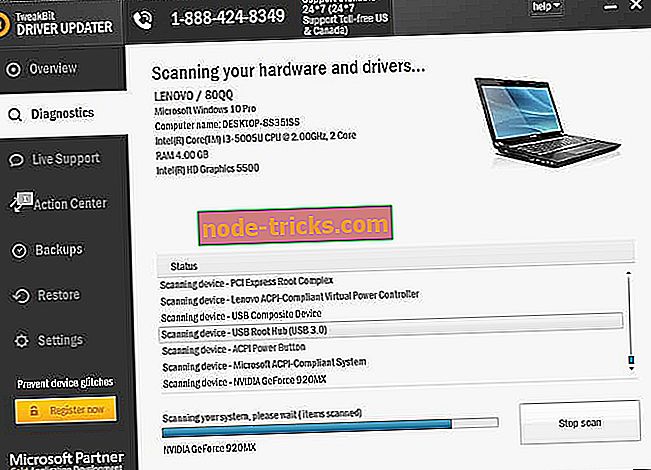
- Після завершення сканування ви отримуєте звіт про всі драйвери проблем, що знаходяться на вашому ПК. Перегляньте список і перевірте, чи потрібно оновлювати кожного драйвера окремо або всі одночасно. Щоб оновити одночасно один драйвер, натисніть посилання "Оновити драйвер" поруч із ім'ям драйвера. Або просто натисніть кнопку "Оновити всі" внизу, щоб автоматично встановити всі рекомендовані оновлення.
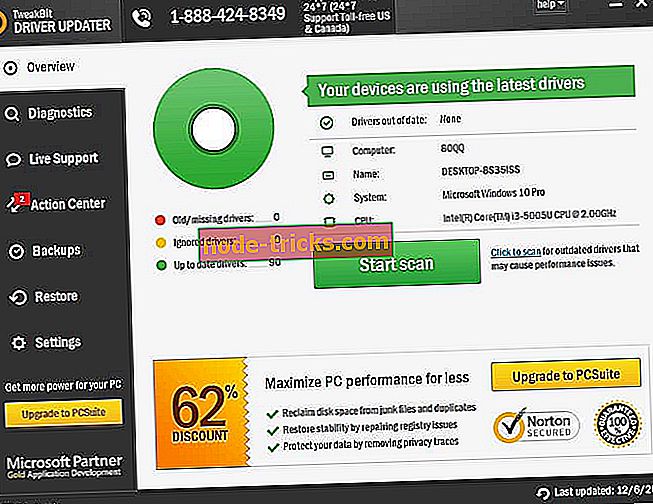
Примітка: Деякі драйвери повинні бути встановлені на декількох етапах, тому вам доведеться натиснути кнопку "Оновити" кілька разів, доки всі її компоненти не будуть встановлені.
Рішення 3 - Запустіть засіб виправлення неполадок BSOD
У випадку, якщо оновлення драйверів не спрацювало, спробуйте вбудований у Windows 10 інструмент для усунення несправностей. Цей інструмент призначений для вирішення різних системних питань, включаючи проблеми BSOD. Таким чином, це може бути корисним, якщо ви вирішите помилку PAGE_NOT_ZERO.
Нижче описано, як запустити вбудований у Windows 10 інструмент для усунення несправностей:
- Відкрийте програму Налаштування та перейдіть до розділу Оновлення та безпеки .
- Виберіть " Виправлення неполадок" з меню зліва.
- Виберіть BSOD на правій панелі та натисніть кнопку Виконати засіб виправлення неполадок .
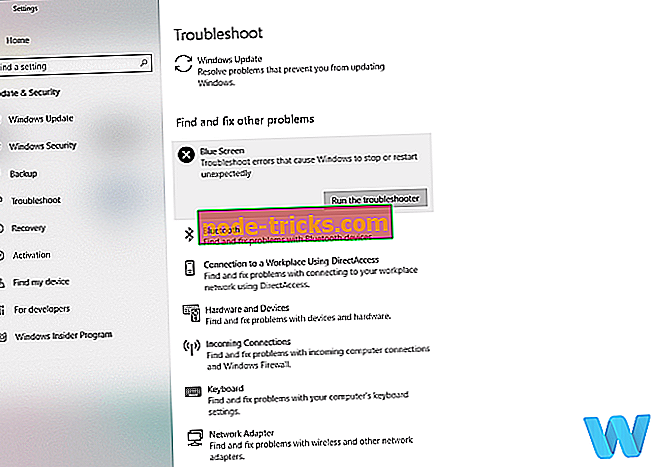
- Виконайте інструкції на екрані, щоб завершити роботу з засобом вирішення проблем.
Рішення 4 - Запустіть сканування SFC
Іншим засобом виправлення неполадок, який може бути корисним, є сканування SFC. Це інструмент командного рядка, який сканує вашу систему на наявність потенційних недоліків і, якщо можливо, усуває їх. Таким чином, він також може вирішити помилку PAGE_NOT_ZERO.
Як виконати сканування SFC у Windows 10:
- Перейдіть до Пошуку, введіть cmd і відкрийте командний рядок як адміністратор.
- Введіть наступний рядок і натисніть Enter: sfc / scannow
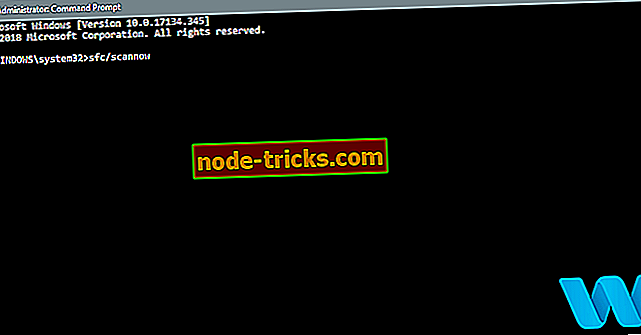
- Зачекайте, поки сканування завершиться (це займе деякий час)
- Інструмент автоматично вирішить проблему, якщо це можливо.
- Тепер закрийте командний рядок і перезавантажте комп'ютер.
Рішення 5 - Запустіть DISM
І остаточним інструментом усунення несправностей, який ми спробуємо, є DISM. Це, мабуть, найпотужніший засіб виправлення неполадок, оскільки він знову розгортає системний образ.
Ми розглянемо як стандартні, так і процедури, які використовують інсталяційні носії нижче:
- Стандартний спосіб
- Клацніть правою кнопкою миші Пуск і відкрийте командний рядок (Admin).
- Вставте таку команду та натисніть Enter:
- DISM / Інтернет / Очищення-зображення / Відновлення здоров'я
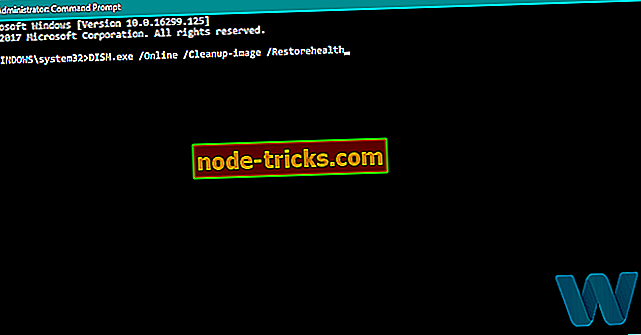
- DISM / Інтернет / Очищення-зображення / Відновлення здоров'я
- Зачекайте, поки сканування закінчиться.
- Перезавантажте комп'ютер і спробуйте оновити знову.
- За допомогою інсталяційного носія Windows
- Вставте інсталяційний носій Windows.
- Клацніть правою кнопкою миші меню Пуск і в меню виберіть командний рядок (Admin).
- У командному рядку введіть наступні команди та натисніть Enter після кожного:
- dism / online / cleanup-image / scanhealth
- dism / online / cleanup-image / restorehealth
- Тепер введіть таку команду та натисніть Enter:
- DISM / Online / Очищення-зображення / RestoreHealth /source:WIM:X:SourcesInstall.wim:1 / LimitAccess
- Переконайтеся, що змінено значення X літерою встановленого диска з інсталяцією Windows 10. \ t
- Після завершення процедури перезавантажте комп'ютер.
Рішення 6 - Перевірте жорсткий диск
Якщо виникли проблеми з жорстким диском, проблеми BSOD цілком можливі. Щоб перевірити, якщо це так, запустіть команду chkdsk. Ця команда сканує всі ваші розділи для потенційних проблем. Якщо рішення є доступним, цей інструмент також буде застосований.
Як запустити команду chkdsk у Windows 10:
- Увійдіть до розширеного запуску (перезавантажте комп'ютер, утримуючи клавішу Shift ).
- Оберіть " Виправлення неполадок> Додаткові параметри" .
- Виберіть командний рядок зі списку параметрів.
- Коли з'явиться командний рядок, введіть наступні рядки та натисніть Enter після кожного рядка, щоб запустити його:
- bootrec.exe / rebuildbcd
- bootrec.exe / fixmbr
- bootrec.exe / fixboot
- Деякі користувачі також пропонують запустити додаткові команди chkdsk . Для виконання цих команд потрібно знати букви дисків для всіх розділів жорсткого диска. У командному рядку потрібно ввести наступне (але не забудьте використовувати літери, які відповідають вашим розділам жорсткого диска на вашому комп'ютері):
- chkdsk / rc:
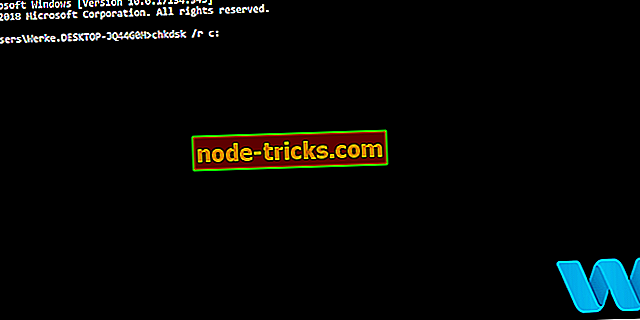
- c hkdsk / rd:
Це лише наш приклад, тому майте на увазі, що ви повинні виконати команду chkdsk для кожного розділу жорсткого диска, який у вас є.
- chkdsk / rc:
- Перезавантажте комп'ютер і перевірте, чи вирішено проблему.
Рішення 7 - Тимчасово видаліть антивірусну програму
Це не рідкість для Blue Screen of Death помилки, які можуть бути викликані стороннім програмним забезпеченням, таким як антивірус. На думку користувачів, як Avast, так і Bitdefender можуть викликати появу цих типів помилок, тому обов'язково видаліть це програмне забезпечення з комп'ютера. Видалення програмного забезпечення може виявитися недостатнім, оскільки антивірусні програми схильні залишати певні файли та записи реєстру після їх видалення.
Щоб повністю видалити антивірусну програму з комп'ютера, ми настійно рекомендуємо використовувати спеціальний інструмент для видалення. Майже всі антивірусні компанії мають спеціальний інструмент для видалення програмного забезпечення, доступний для завантаження, тому переконайтеся, що ви завантажуєте його та використовуєте його.
Незважаючи на те, що користувачі повідомляли про Avast і Bitdefender як про головну причину помилки PAGE_NOT_ZERO Blue Screen of Death, слід знати, що майже будь-яка антивірусна програма може викликати помилку, тому рекомендується видалити з комп'ютера всі антивірусні програми сторонніх виробників. Якщо видалення антивіруса виправляє помилку, тепер її можна переінсталювати або перейти до іншого антивірусного програмного забезпечення.
Рішення 8 - Оновлення BIOS
Мало користувачів повідомили, що вони виправили помилку PAGE_NOT_ZERO Blue Screen of Death, виконавши оновлення BIOS. Оновлення BIOS дозволить розблокувати нові можливості материнської плати, що дозволить йому працювати з новим обладнанням. Майте на увазі, що оновлення BIOS є потенційно небезпечною процедурою, тому будьте дуже обережні, якщо ви не хочете викликати будь-які пошкодження материнської плати. Щоб переконатися, що ви правильно оновлюєте BIOS, радимо вам перевірити інструкції на материнській платі.
Рішення 9 - Скидання Windows 10
Якщо ця помилка викликана певним програмним забезпеченням, ви можете легко вирішити цю проблему, скинувши Windows 10. Ця процедура схожа на чисту інсталяцію, тому ми радимо вам створити резервні копії всіх важливих файлів, перш ніж запускати його. Крім того, вам може знадобитися завантажувальний флеш-накопичувач USB з Windows 10, тому обов'язково створіть його. Щоб скинути Windows 10, виконайте такі дії:
- Перезавантажте комп'ютер кілька разів під час послідовності завантаження, щоб запустити автоматичний ремонт.
- Виберіть " Усунення несправностей"> "Скинути цей комп'ютер"> "Видалити все" . Можливо, вас попросять вставити інсталяційний носій Windows 10, тому будьте готові до цього.
- Виберіть Тільки диск, на якому інстальовано Windows> Просто видаліть мої файли і натисніть кнопку Скинути .
- Виконайте інструкції, щоб завершити скидання.
Після завершення скидання не встановлюйте програмне забезпечення. Замість цього перевірте свій ПК на деякий час і перевірте, чи з'являється помилка знову. Якщо помилка з'являється знову, ймовірно, це викликано вашим обладнанням.
Рішення 10 - Перевірте наявність несправного обладнання
Якщо у вас помилка PAGE_NOT_ZERO Blue Screen of Death, радимо спочатку перевірити свою оперативну пам'ять. Деякі користувачі повідомили, що несправна оперативна пам'ять може призвести до появи цієї помилки, тому ми закликаємо вас перевірити, чи працює ваша пам'ять. Іноді потрібно просто помістити ОЗУ в інший слот, щоб виправити цю помилку.
Якщо ваша оперативна пам'ять працює належним чином, перевірте інші апаратні компоненти. Користувачі повідомили, що помилковий процесор викликав цю помилку, тому спочатку перевірте процесор, а потім перейдіть до інших компонентів.
Якщо у вас все ще виникають проблеми з обладнанням або ви просто хочете їх уникнути в майбутньому, ми рекомендуємо вам завантажити цей інструмент (на 100% безпечний і перевірений нами), щоб виправити різні проблеми ПК, такі як збій обладнання, але й втрати файлів і шкідливих програм.
PAGE_NOT_ZERO Синій екран помилки загибелі зазвичай викликаний програмним забезпеченням або несправним ОЗУ, але ви можете легко виправити це за допомогою одного з наших рішень.
Примітка редактора: Ця публікація була спочатку опублікована в червні 2016 року і з тих пір була повністю оновлена та оновлена на свіжість, точність і всебічність.